- Müəllif Jason Gerald [email protected].
- Public 2023-12-16 10:54.
- Son dəyişdirildi 2025-01-23 12:06.
Windows 8, quraşdırma diski və ya məhsul kodu olmadan Windows 8-ni sıfırdan (təmiz quraşdırma) yenidən qurmağa imkan verən daxili bir xüsusiyyətə malikdir. Windows 8, kompüter parametrləri menyusundakı "Kompüterinizi Yenilə" və ya "Kompüterinizi Sıfırla" seçimlərindən istifadə edərək yenidən quraşdırıla bilər ("Ayarlar").
Addım
Metod 1 /2: Windows 8 -i yenidən yükləyin (və Şəxsi Dosyaları Saxlayın)
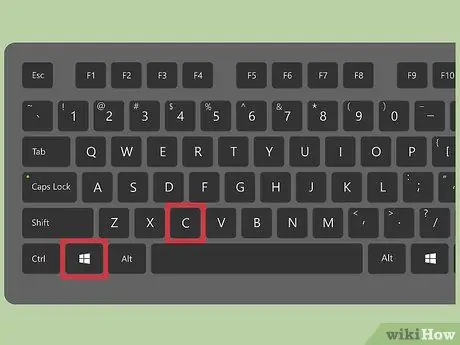
Addım 1. "Windows" + "C" düymələrini eyni anda basın
Charms bar bundan sonra görünəcək.
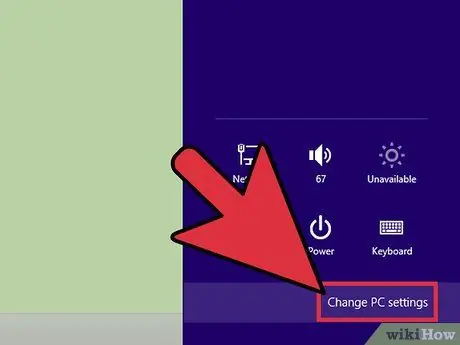
Addım 2. "Ayarlar" ı seçin, sonra "PC Ayarlarını Dəyişdir" düyməsini basın
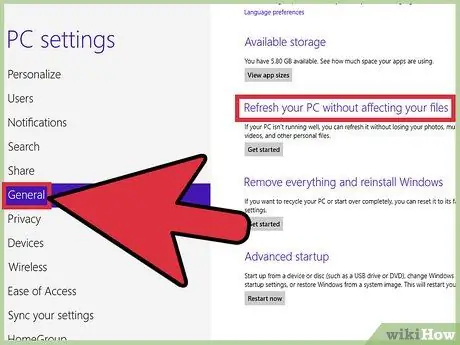
Addım 3. "Ümumi" seçin, sonra "Dosyalarınıza təsir etmədən kompüterinizi yeniləyin" seçimini görənə qədər ekranı gəzin
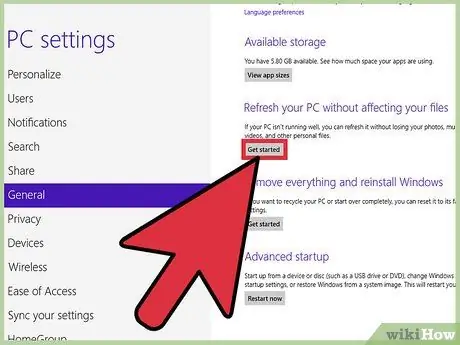
Addım 4. "Başlayın" düyməsini basın, sonra "Sonrakı" seçin
Kompüter avtomatik olaraq yenidən yüklənəcək. Windows Mağazasından yüklədiyiniz şəxsi fayllarınız və tətbiqləriniz saxlanacaq. Quraşdırılmış masaüstü proqramları silinəcək, ancaq şəxsi sənədləriniz qalacaq.
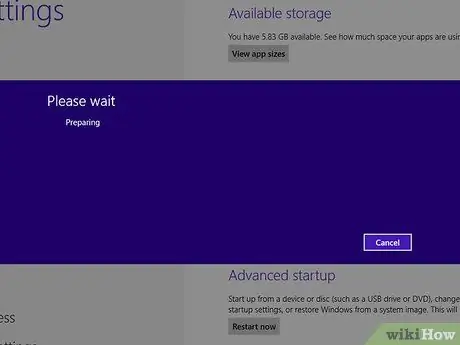
Addım 5. Windowsun kompüteri yükləməsini (və ya "yeniləməsini") başa çatdırması üçün təxminən 15-20 dəqiqə gözləyin
Bitirdikdən sonra, Windows yenidən yükləmə zamanı silinmiş tətbiqlərin siyahısını göstərəcəkdir.
Metod 2 /2: Windows 8 -in yenidən qurulması (və bütün faylların silinməsi)
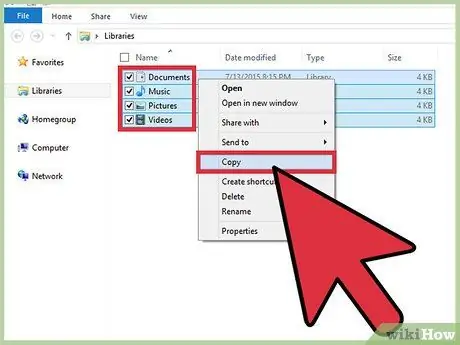
Addım 1. Şəxsi fayllarınızı və məlumatlarınızı yedəkləyin və üçüncü tərəfin saxlama qovluğunda saxlayın
Windows 8 sıfırlama prosesi kompüterdəki bütün məlumatları siləcək və kompüteri orijinal/zavod parametrlərinə qaytaracaq. Fayllarınızı onlayn saxlama sahəsinə, USB flash sürücüyə və ya xarici diskə qeyd edin.
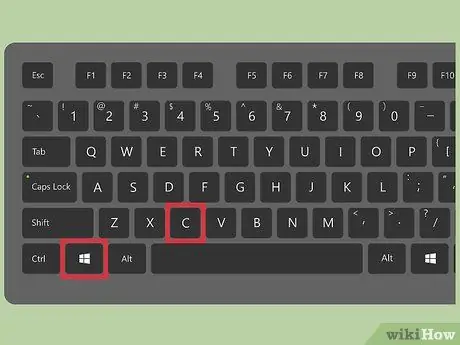
Addım 2. Eyni anda "Windows" + "C" düymələrini basın
Charms çubuğu görünəcək.
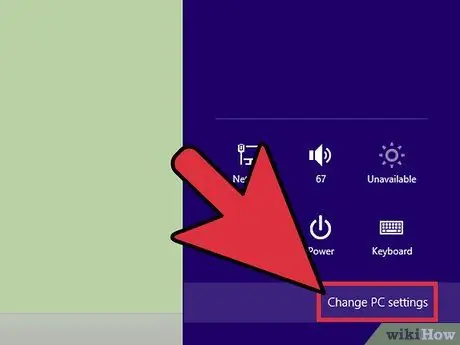
Addım 3. "Ayarlar" ı seçin, sonra "PC Ayarlarını Dəyişdir" düyməsini basın
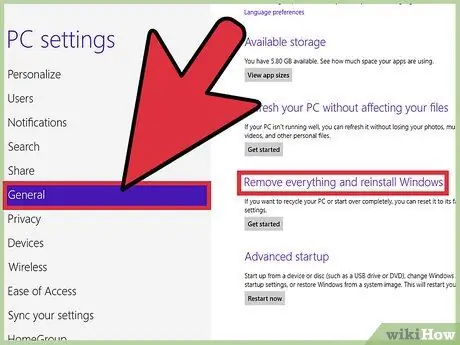
Addım 4. "Ümumi" seçin, sonra "Hər şeyi sil və Windows'u yenidən qur" seçimini görənə qədər ekranı sürüşdürün
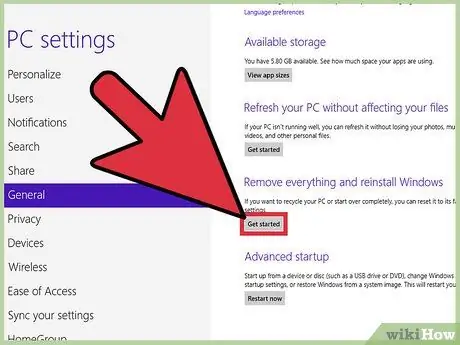
Addım 5. "Başlayın" düyməsini basın, sonra "Sonrakı" seçin
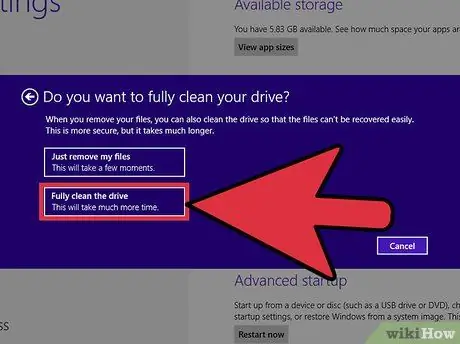
Addım 6. "Sürücüyü tamamilə təmizləyin" seçin
Bu seçim sabit diski azad edəcək və Windows 8 -i yeni bir əməliyyat sistemi olaraq yenidən quracaq.
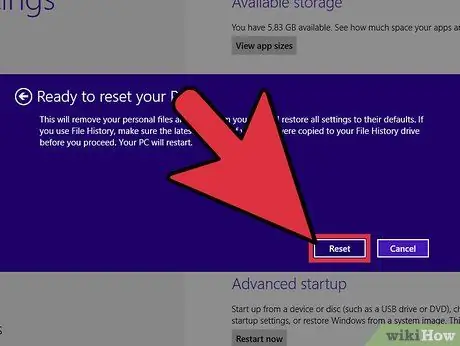
Addım 7. Əməliyyat sistemini yenidən qurmaq istədiyinizi təsdiqləmək üçün "Sıfırla" düyməsini basın
Kompüter avtomatik olaraq sıfırlanacaq. Windows 8 yenidən qurulacaq və proses başa çatdıqdan sonra qarşılama səhifəsi ("Xoş gəldiniz") göstəriləcək.
İpuçları
- Kompüter yavaş işləyirsə və yüklənməsi nisbətən uzun müddət çəkirsə, Windows 8 -i yenidən yükləmə variantını seçin. Bu seçim, bütün üçüncü tərəf tətbiqlərini siləcək və bütün sistem fayllarını yeni (və işləyən) vəziyyətə qaytaracaq ki, yavaş performansla əlaqədar qüsurların aradan qaldırılsın.
- Əməliyyat sistemi düzgün yüklənmirsə və kompüter açıldıqda "Ətraflı Başlanğıc Seçimləri" menyusu göstərilirsə, kompüteri yükləmək və ya sıfırlamaq üçün seçimlərə daxil olmaq üçün "Problemləri Git" seçin.






